1、新建一张画布,大小自定,图层CTRL+A,全选,填充“绿色”。

2、选择“滤镜”--"杂色"--“添加杂色”,勾选“单色”。

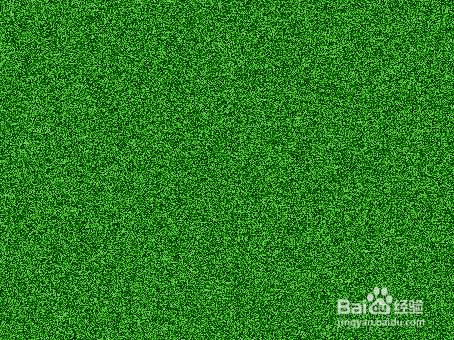
3、选择“滤镜”--“像素化”--“晶格化”。晶格化大小自定。

4、选择“滤镜”--“杂色”--“中间值”。大小自定。

5、(可以省略)选择“滤镜”--“模糊”--“高斯模糊”。
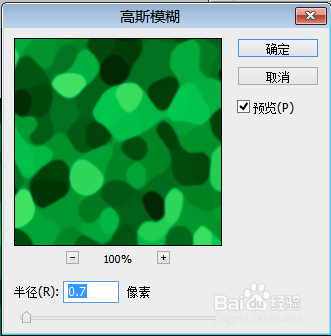

6、选择“字符工具”--“横排文字工具”。勾选导航栏的小对号确定输入。

7、新建图层,在画布上打上你喜欢的字,调整字体大小,设置字体为“黑体”,按导航栏的对号,确定输入完成。
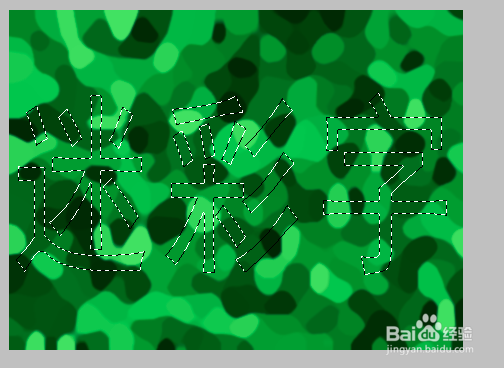
8、解锁背景图层,选中背景图层,按CTRL+shift+i,反选--再按delete键。删除多余选区。

9、如果您觉得还不美观,可以添加一些阴影,外发光等效果。一起来看看我们的成果吧。
